1、在插入选项卡中点击图片,选择其中的本地图片,插入一张彩色墨迹的背景图片。

2、接着插入一个矩形,放置在背景图片合适位置处。
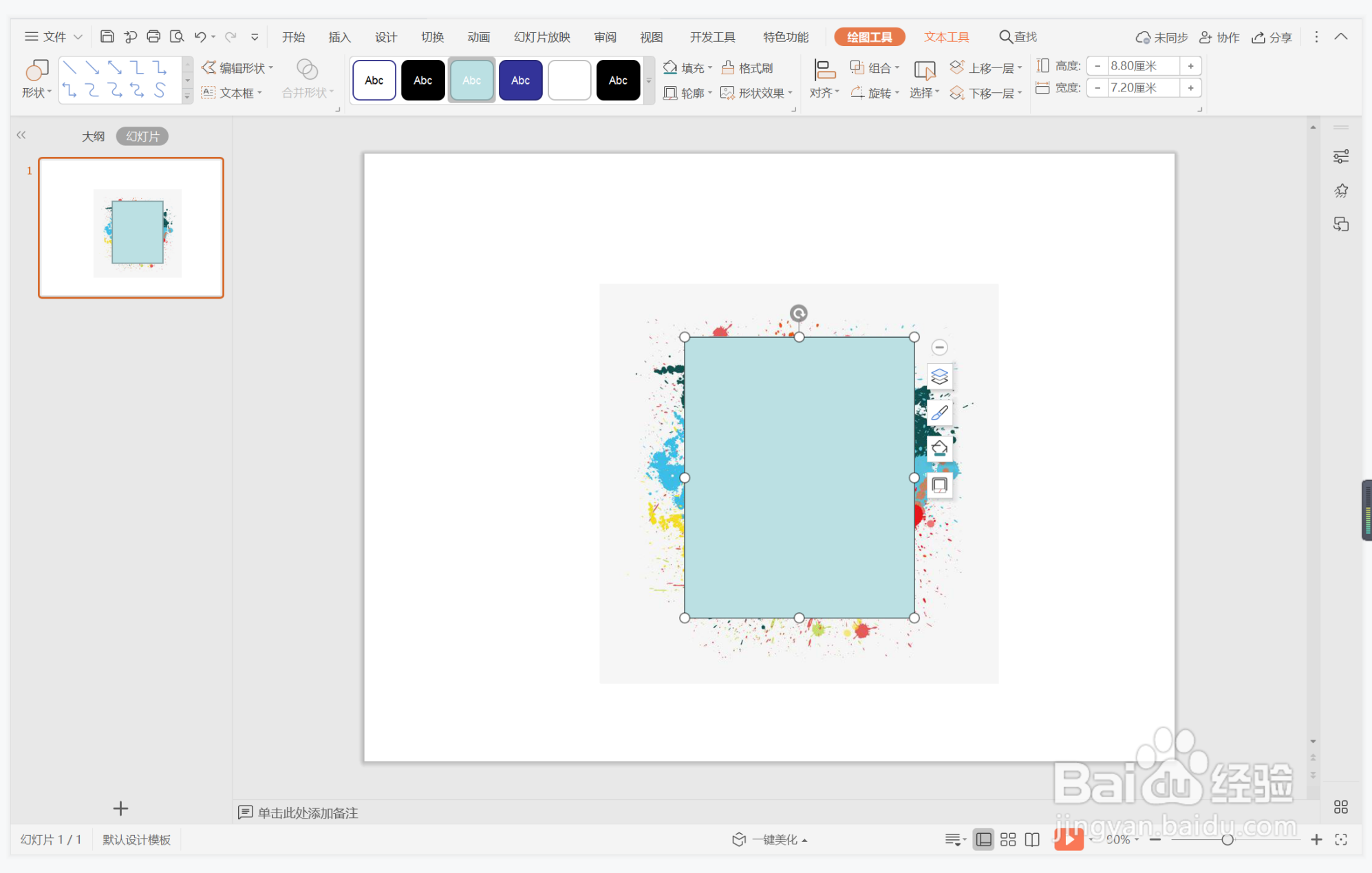
3、按住ctrl键,先选中背景图片,再选中矩形,在绘图工具中点击“合并形状”,选择其中的“相交”,这样制作出矩形彩色墨迹图片。

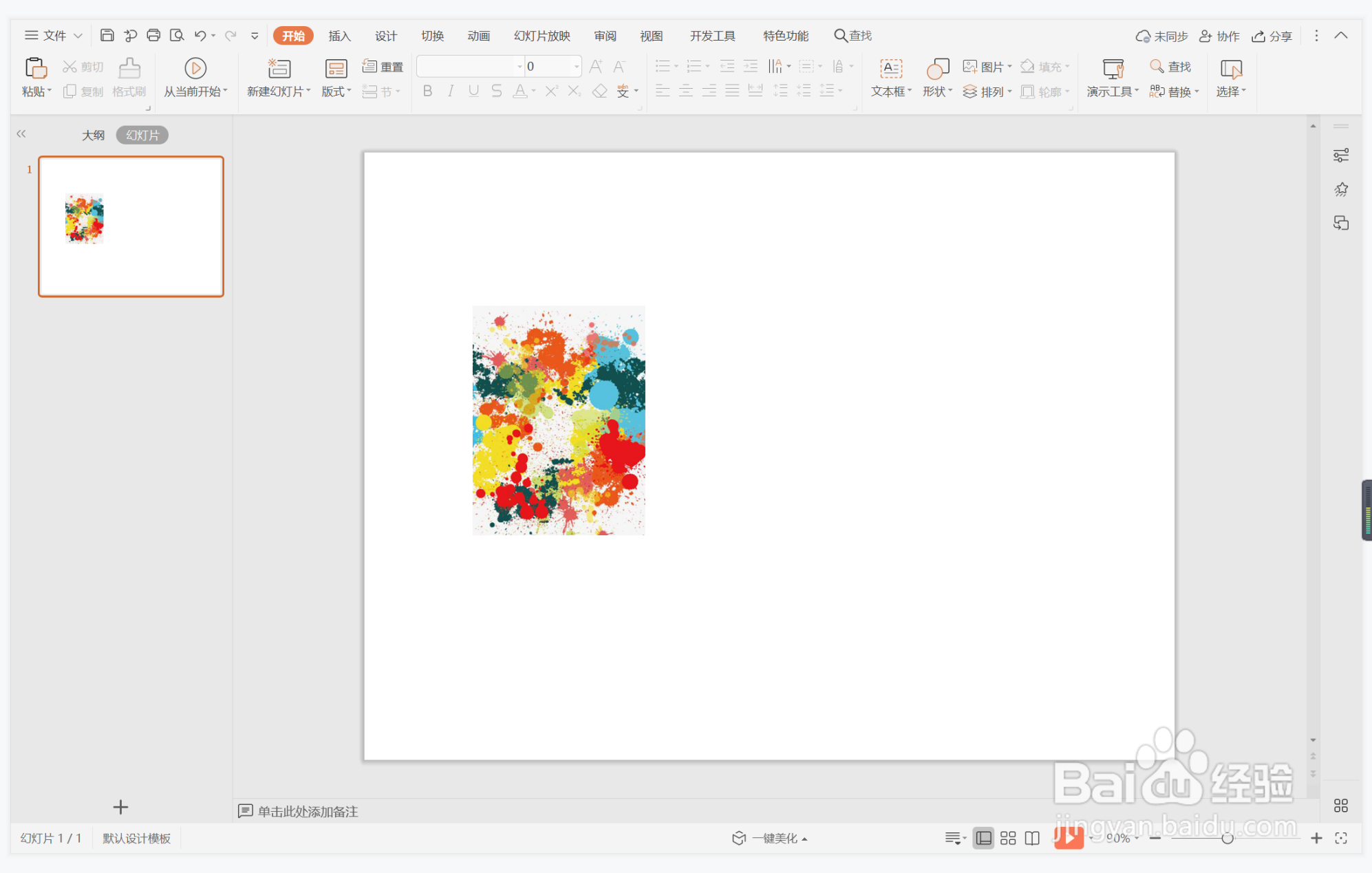
4、然后再插入一个矩形,设置为蓝色的矩形边框,效果如图所示。
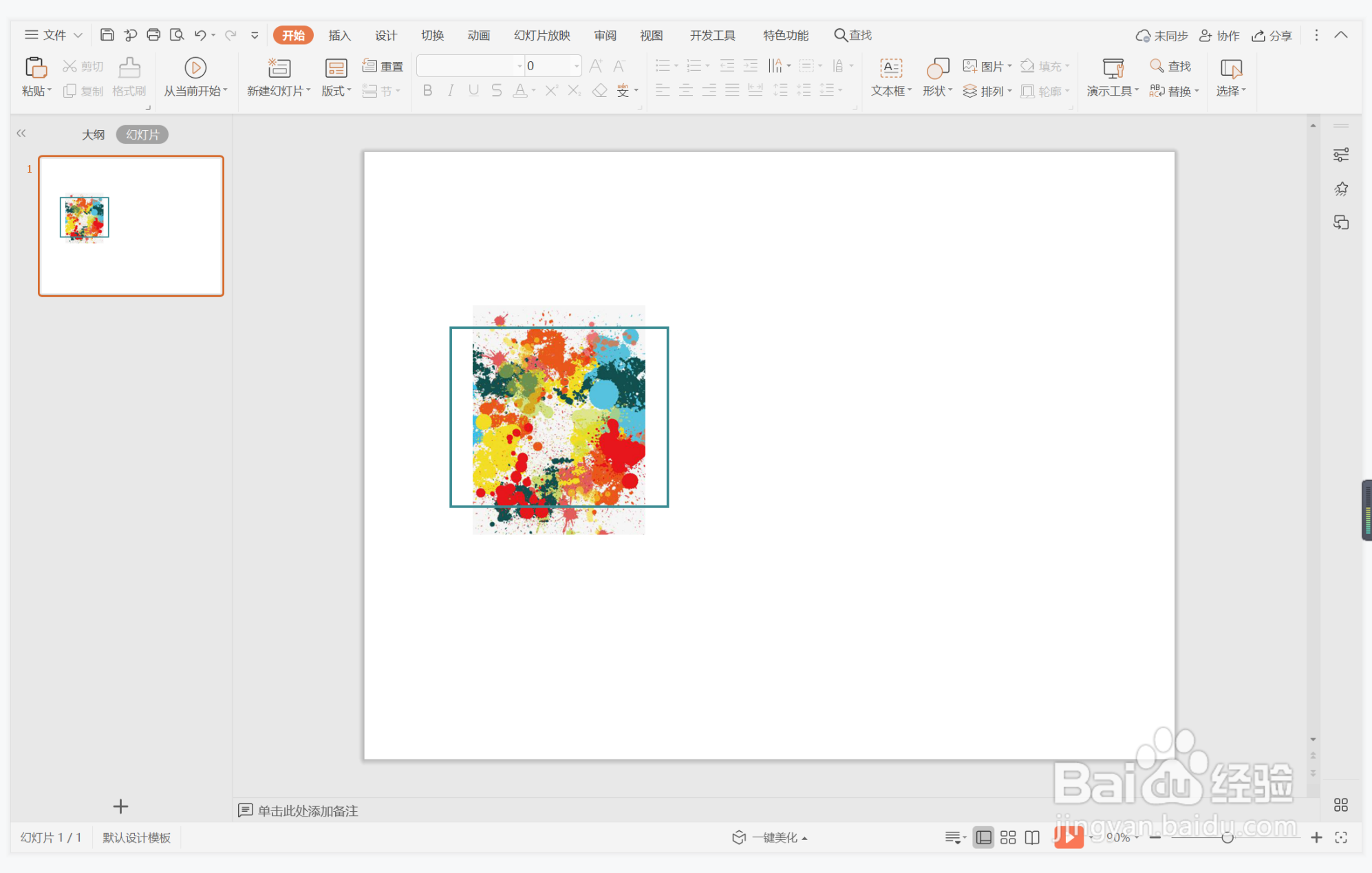
5、插入直线和一个正圆形,进行组合,放置在图片的下方,位置和大小如图所示。
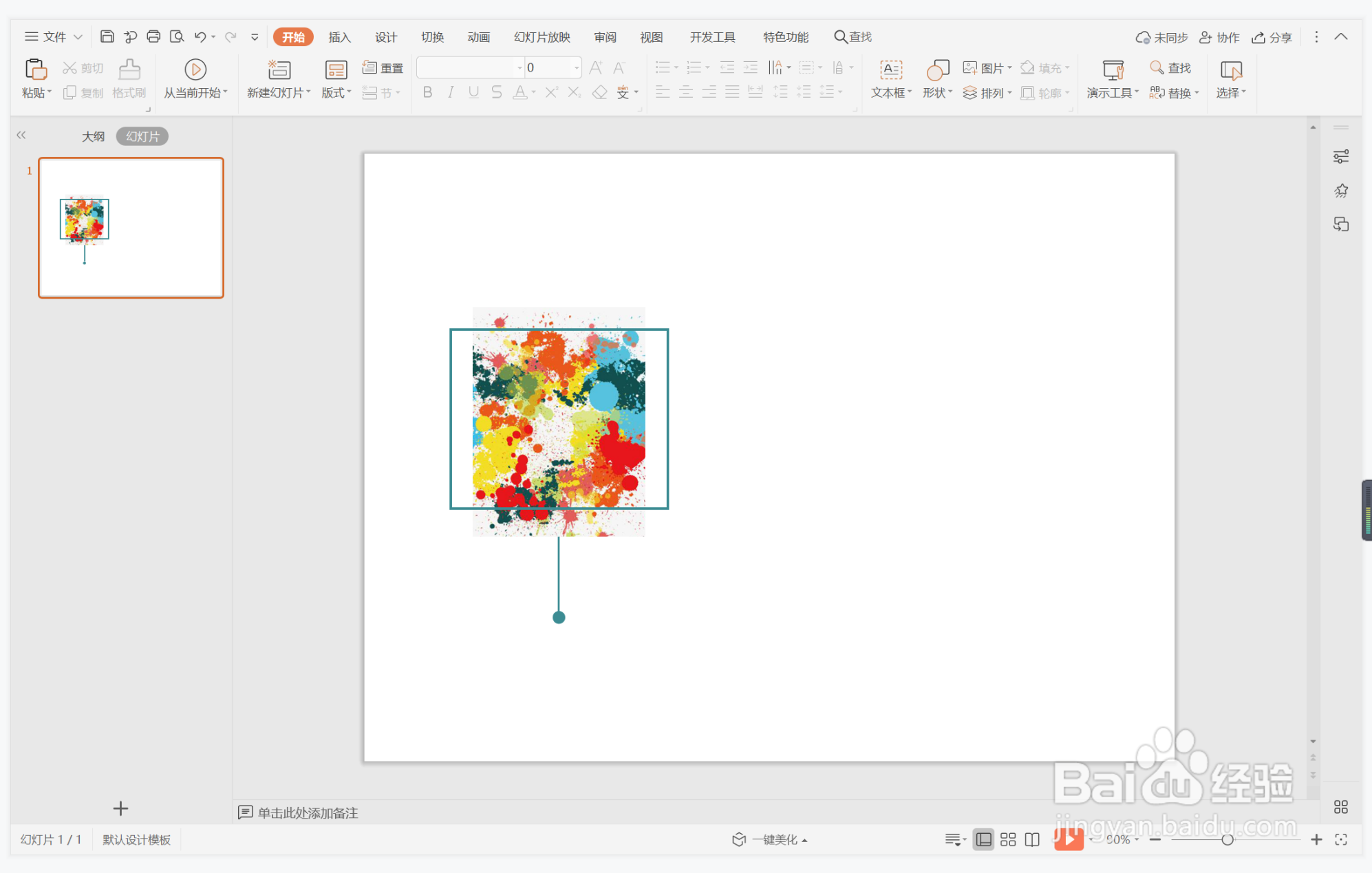
6、在矩形中输入序号,在矩形下方输入标题,这样炫酷几何型目录样式就制作完成了。

时间:2024-10-26 02:29:16
1、在插入选项卡中点击图片,选择其中的本地图片,插入一张彩色墨迹的背景图片。

2、接着插入一个矩形,放置在背景图片合适位置处。
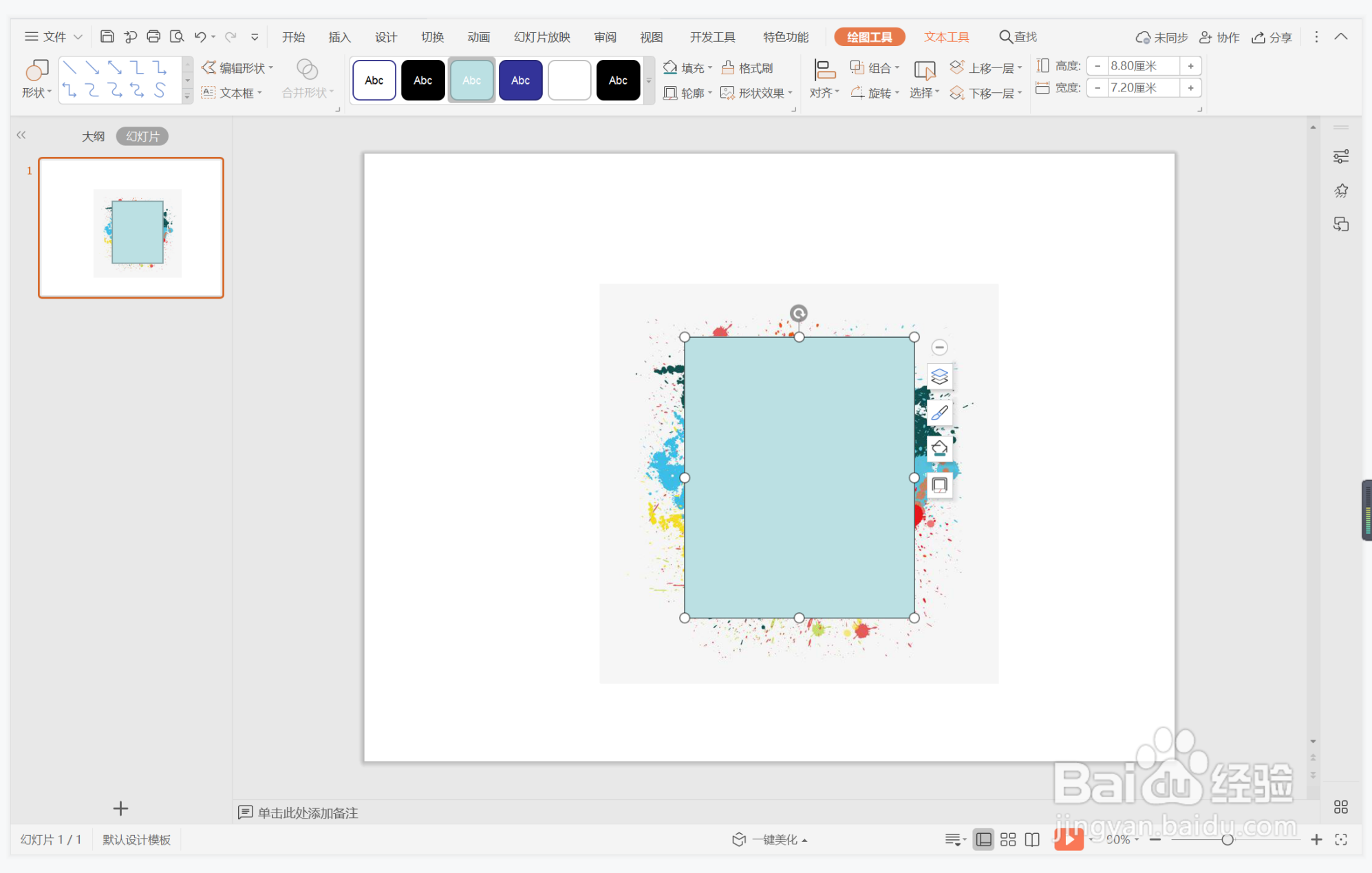
3、按住ctrl键,先选中背景图片,再选中矩形,在绘图工具中点击“合并形状”,选择其中的“相交”,这样制作出矩形彩色墨迹图片。

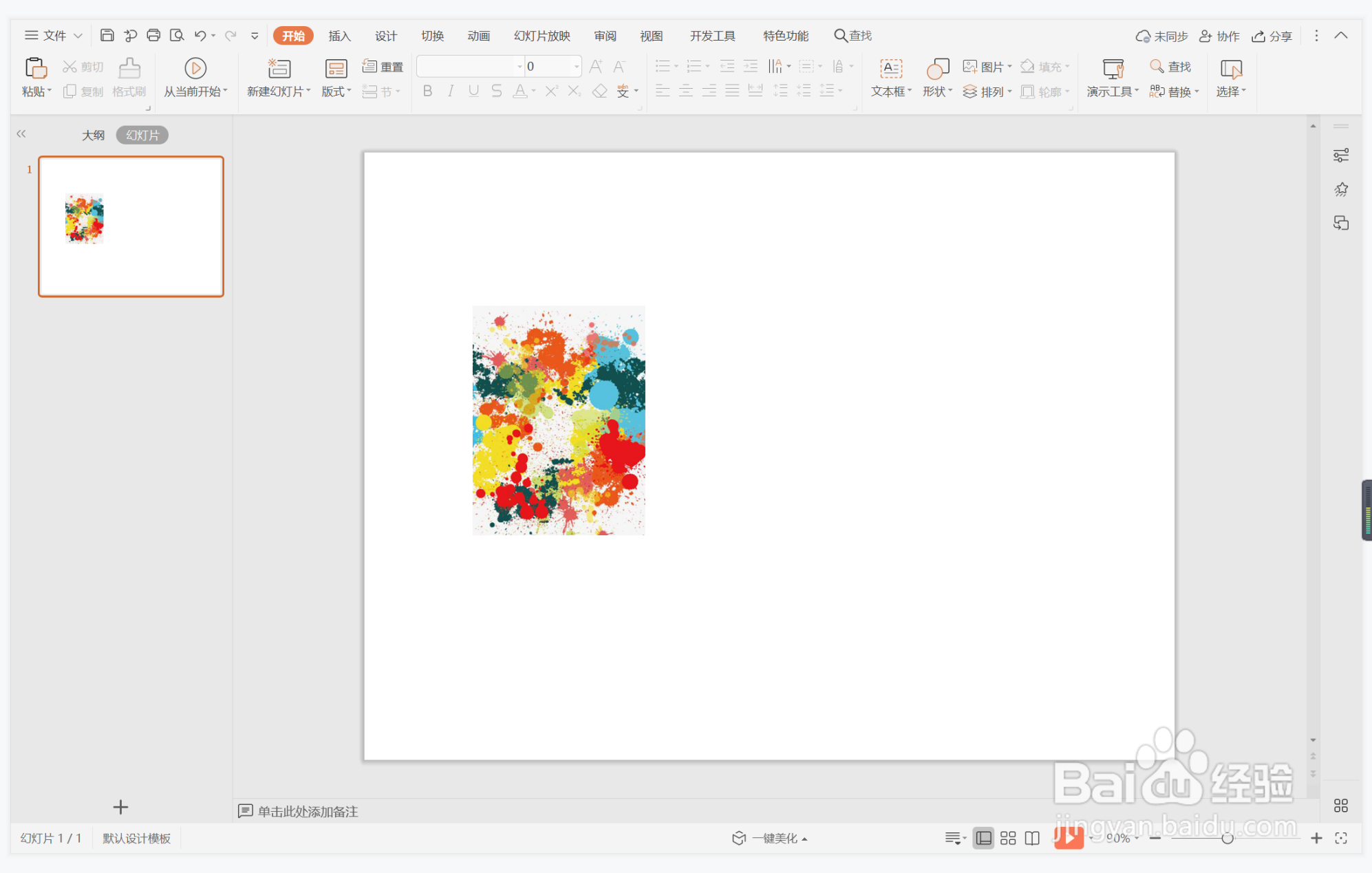
4、然后再插入一个矩形,设置为蓝色的矩形边框,效果如图所示。
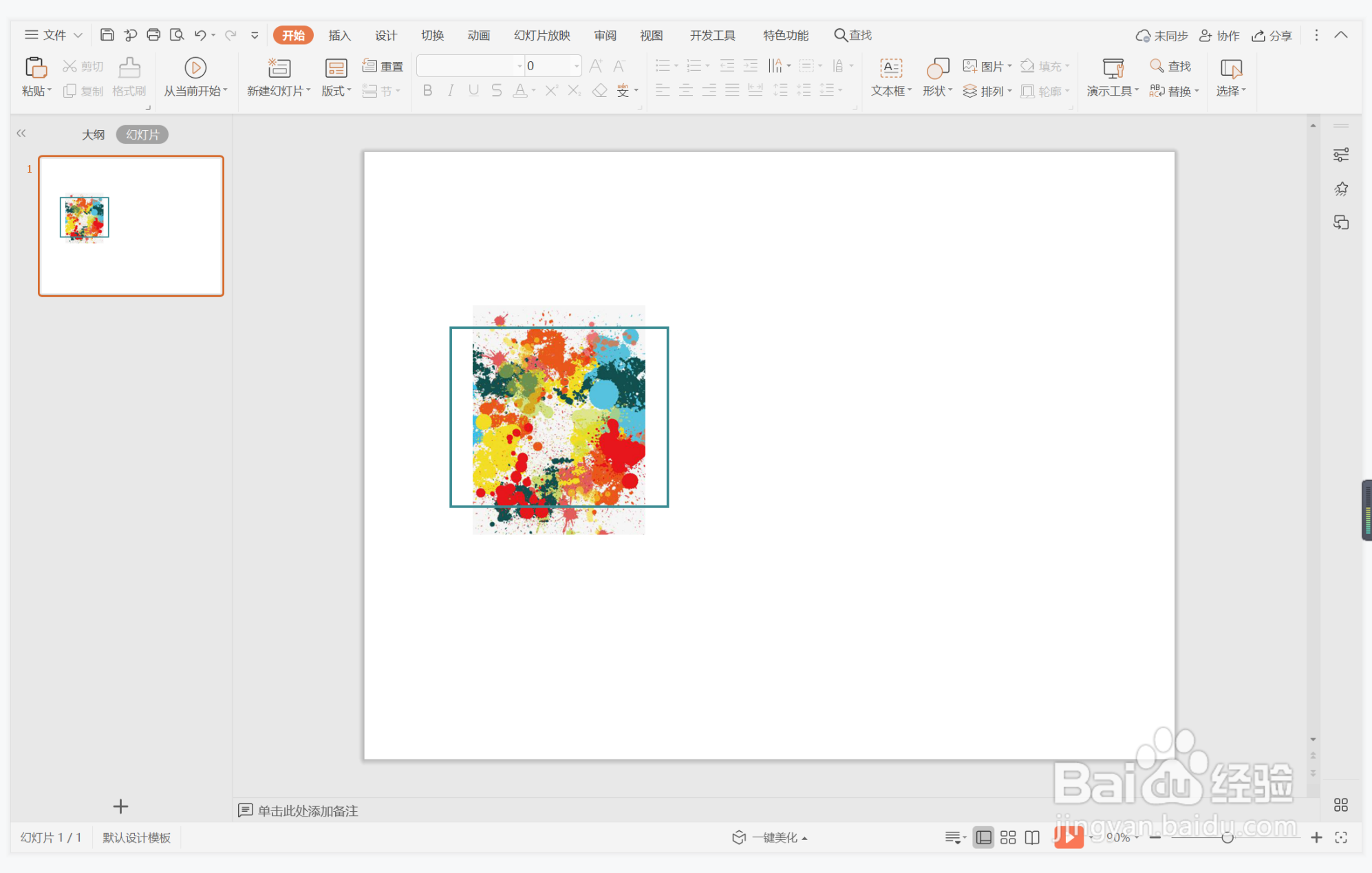
5、插入直线和一个正圆形,进行组合,放置在图片的下方,位置和大小如图所示。
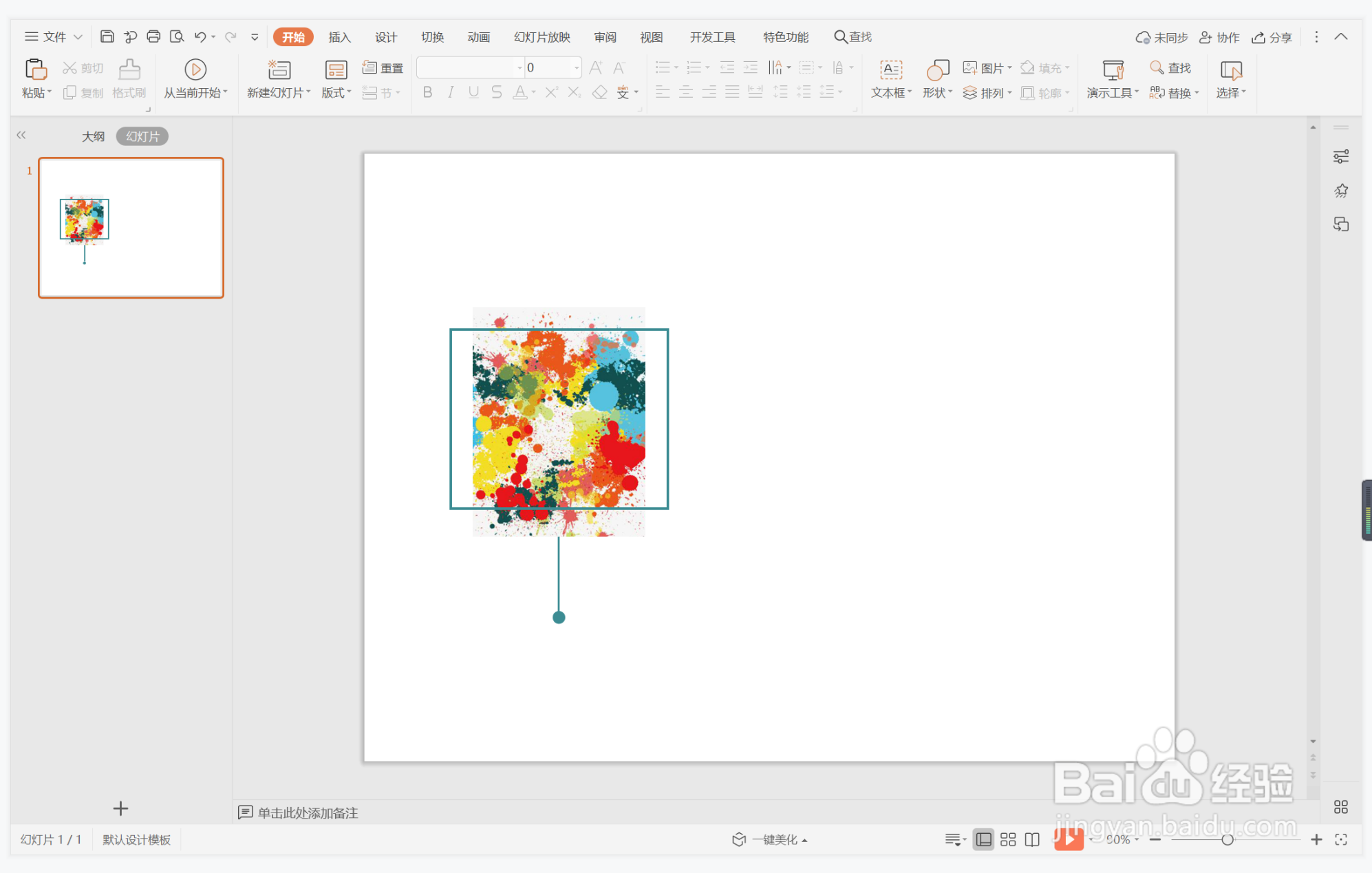
6、在矩形中输入序号,在矩形下方输入标题,这样炫酷几何型目录样式就制作完成了。

